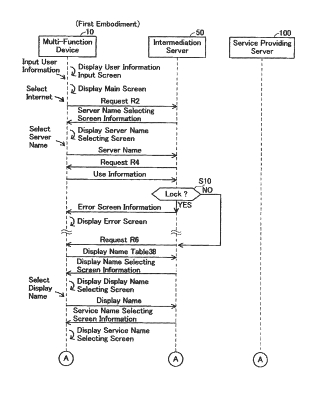Hallo! I denne artikkelen vil vi se nærmere på prosessen med å oppdatere fastvaren på en Zyxel Keenetic-ruter. Jeg skriver om alle nyansene, viser deg hvordan du blinker Zyxel på to måter: gjennom kontrollpanelet (når ruteren selv laster ned og installerer de nødvendige komponentene), og ved å laste ned fastvaren fra nettstedet. I alle fall vil vi oppdatere programvaren til ruteren vår.
Det anbefales å oppdatere fastvaren på Zyxel under første oppsett av ruteren, umiddelbart etter kjøpet. I oppdateringer forbedrer produsenten alltid noe, legger til nye sjetonger osv. For eksempel, i gammel firmware på Zyxel-rutere, er det ingen innebygde SkyDNS og Yandex DNS-tjenester. Og for å blokkere nettsteder gjennom SkyDNS, må du oppdatere ruterprogramvaren.
Denne artikkelen passer for alle Zyxel-rutere, Keenetic-serien: 4G, Giga, Lite, Omni, etc. Jeg vil vise det ved hjelp av Keenetic Start som et eksempel (installasjonsinstruksjoner).
Zyxel Keenetic router firmware (uten nedlasting av firmwarefilen)
La oss først se på en enkel måte når firmwaren kan oppdateres med noen få klikk, i Keenetic-innstillingene. Du trenger ikke å søke og laste ned firmwarefilen. Men du må allerede ha Internett konfigurert på ruteren din. Internett skal fungere. Hvis du ennå ikke har konfigurert forbindelsen til leverandøren, kan du se oppdateringsmetoden nedenfor i denne artikkelen ved å laste ned firmwarefilen.
Gå til innstillingene til ruteren din. Skriv inn nettleseradressen 192.168.1.1 og åpne den. Skriv inn brukernavn og passord. Hvis noe ikke fungerer, se instruksjonene for å angi innstillingene på Zyxel.
I innstillingene, rett på hovedsiden, i vinduet Systeminformasjon du vil se varenOppdateringer (hvis innstillingene dine er forskjellige fra innstillingene i skjermbildet mitt, så se en annen metode nedenfor). Hvis det er skrevet motsatt Tilgjengelig, betyr det at det er en ny firmwareversjon. Klikk på lenken "Tilgjengelig".

Klikk på knappen Forfriske.

Prosessen med å laste ned komponenter, oppdatere firmware og starte ruteren på nytt.

Vent til ruteren starter opp. Det er det, firmwareoppdateringen er fullført.
Fastvareoppdatering for Zyxel (via filnedlasting fra nettstedet)
La oss se på den andre metoden, som vil være nyttig i tilfelle når Internett på ruteren din ennå ikke er konfigurert. I dette tilfellet kan firmwarefilen lastes ned fra det offisielle nettstedet og lastes opp via ruterinnstillingene. Denne metoden er også egnet for enheter med en gammel firmwareversjon (kontrollpanelet ser annerledes ut).
Jeg anbefaler at du oppdaterer programvaren på denne måten bare når den er koblet til ruteren via en nettverkskabel (LAN), og ikke via Wi-Fi.
Merk! Det er rutere for forskjellige revisjoner (det virker som bare Keenetic Lite / 4G): A (Rev. A) og B (Rev.B). Firmware for forskjellige revisjoner er inkompatible. Du kan se revisjonen av ruteren din på selve enheten:

Vær oppmerksom på dette når du laster ned fastvaren. Beskrivelsen indikerer revisjonen.

Først må vi laste ned firmwarefilen. For å gjøre dette, gå til det offisielle Zyxel-nettstedet, nedlastingssiden: http://zyxel.ru/support/download. I rullegardinmenyen "Din enhet", velg rutermodellen. For eksempel har jeg Keenetic Start, jeg valgte den. Du kan begynne å skrive inn rutermodellen i søkefeltet, slik at du ikke trenger å bla gjennom hele listen på lang tid.

Bla nedover på siden, og der vil du se delen "Last ned filer". Og i blokken "Firmware" kan du se informasjon om den nyeste programvareversjonen for din modell. Klikk på lenken for den nye firmware og last den ned til datamaskinen.

Du kan sjekke firmwareversjonen på nettstedet med den som er installert på ruteren din. På ruteren kan du se versjonen i innstillingene, på hovedsiden, overfor elementet NDMS-versjon... Du kan ha den siste versjonen installert.
Nå må du trekke ut programvarefilen fra det nedlastede arkivet. Filen vil ha noe som dette navnet:KEENETIC_START_v2.04 [AAKV.1] C6.bin.
Gå deretter til innstillingene til ruteren vår, og gå til fanen System - Filer (i det gamle kontrollpanelet, kategorien System - Fastvare). Klikk på filenfastvare og på knappen velg en fil.

Velg fastvarefilen på datamaskinen din og åpne den.

Klikk på knappen Erstatte.

Klikk Ja å fortsette.

Vi venter på at firmwareoppdateringsprosessen skal fullføres på Zyxel Internet Center.

Dette fullfører oppdateringsprosessen for programvaren.
Still som vanlig spørsmål i kommentarene. Kanskje du har noen råd om emnet for artikkelen, la det være, jeg vil være takknemlig.